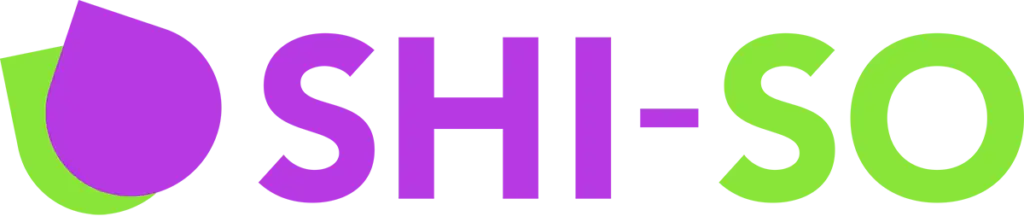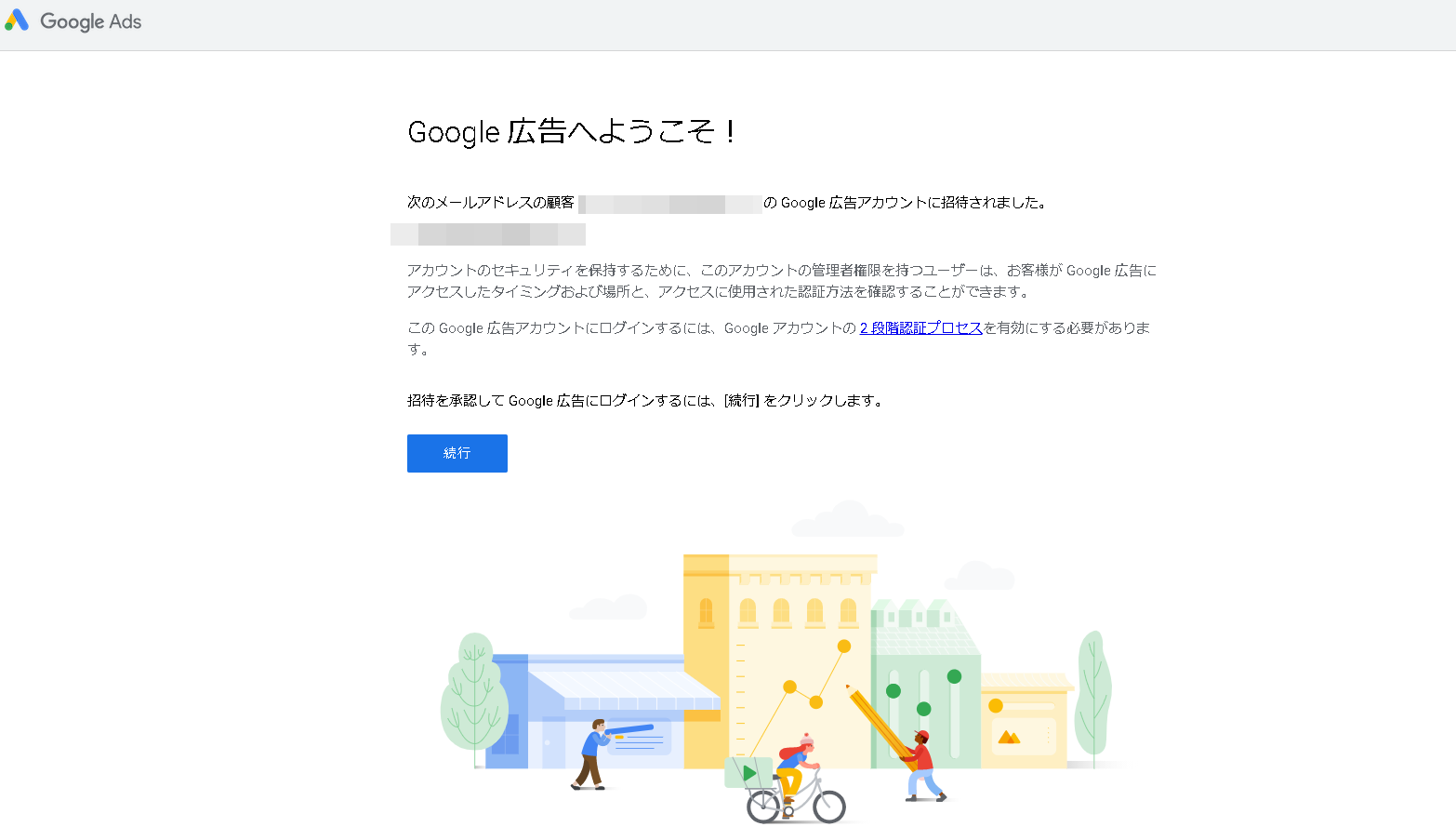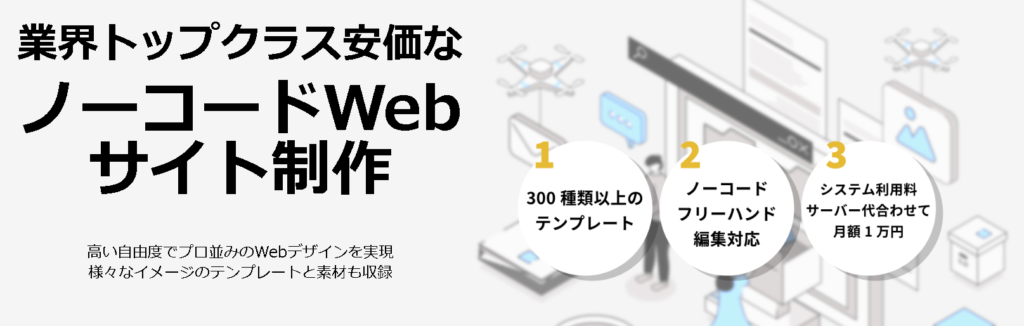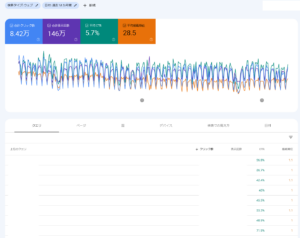クライアントから、通常使っているアカウントとは違うメールドメインのアカウントや、Gmailを使わない指定をされることがあります。
広告代理店や運用者が、新規Google広告を始める際に、よく躓くポイントの解決方法をまとめていきます。
独自ドメインが使えない問題の洗い出し
今回の記事はこのようなケースに対応しています。
- 将来的にGsuite加入予定で、現在のメールアドレスと切り分けたい
- 顧客の要望でどうしてもいつものアカウントが使えない
- 個人事業主がアカウント設定で躓いてる
※ただし、会社の社内規定等でドメインを連結できない場合はこの手法は使えませんのでお気をつけください
独自ドメインが使えない原因
独自ドメインがクライアントのコンプライアンスの問題で許可出来ない
クライアントのアカウントを代理運用する際など、コンプライアンスの問題で許可出来ないケース。
その場合、先方の許可したドメインでメールアドレスを設定する形になります。
通常使っているアカウントに、プラスアルファで紐付けをする場合など、新規発行されるドメインと、Gmailとの連携が必要です。
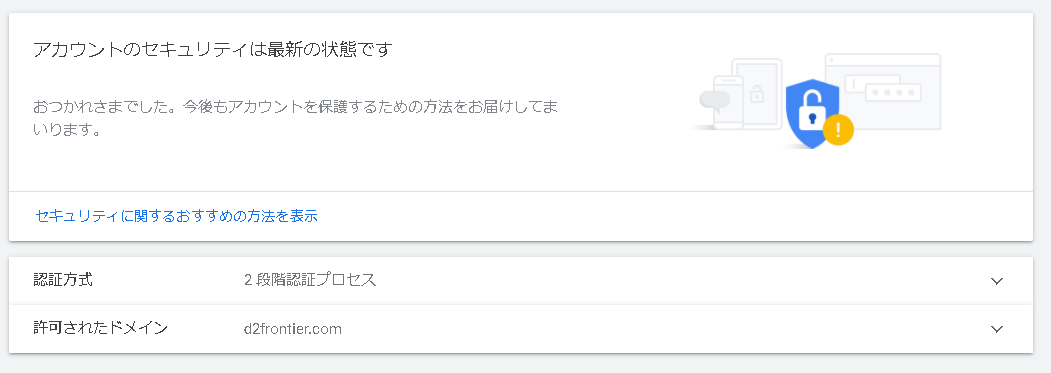
ログイン情報の統一性が取れていない
Google広告は、Googleアカウントに紐付けされた情報でログインできます。
通常のGmailアカウントと独自ドメインは、メールアドレスが別として認識されているため、ログイン上の問題が発生します。
任意のドメインのアドレス情報を紐付けすると、Google広告のアカウントに登録が出来ます。
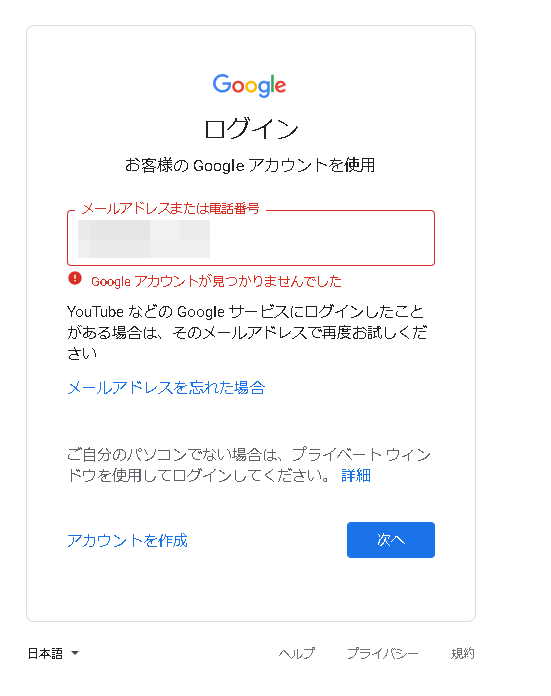
Google広告の独自ドメインを設定手順
こちらの作業は「Gmail」の画面上で行います。
以下の情報を用意して、追加を行ってください。
- 独自ドメインアドレスのログイン情報
- POP接続情報
Gmail側の設定手順
Gmailにログインして、歯車アイコンを選択します。
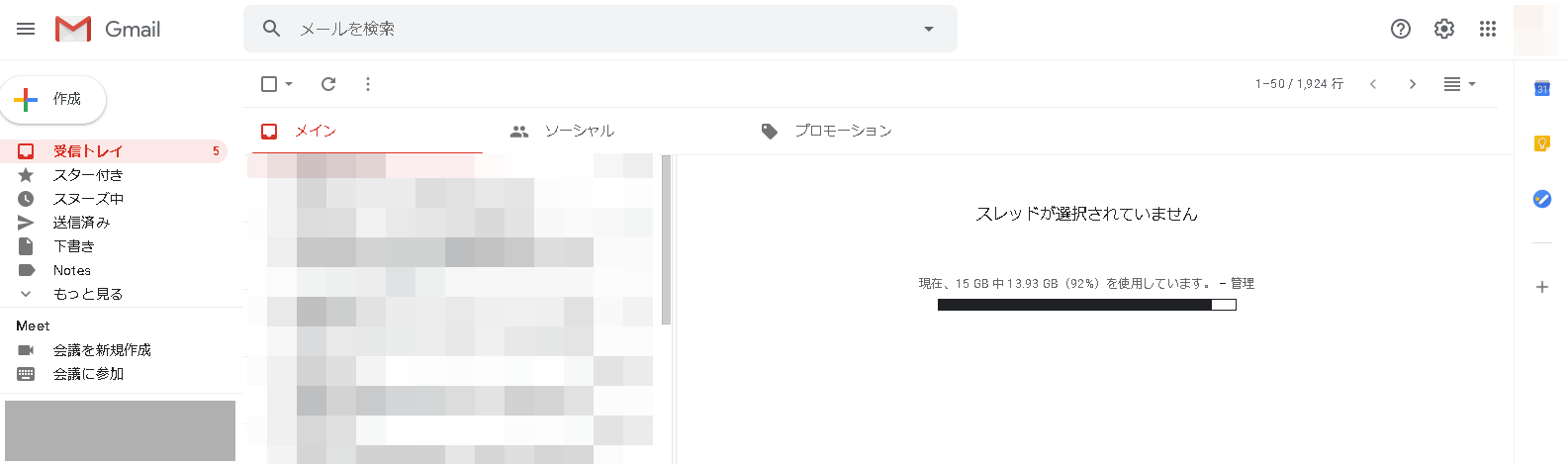
設定画面の「アカウントとインポート」を選択します。

「他のメールアドレスを追加」を選択して、任意のメールアドレスと追加していきます。
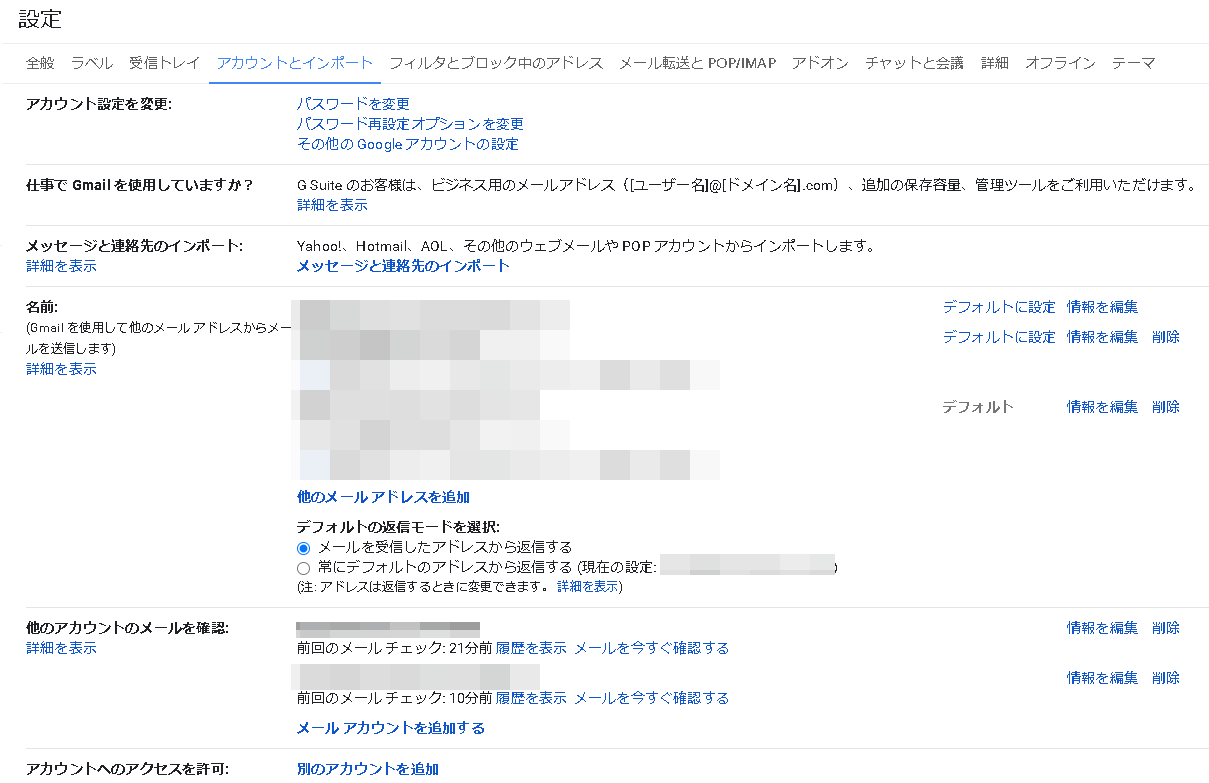
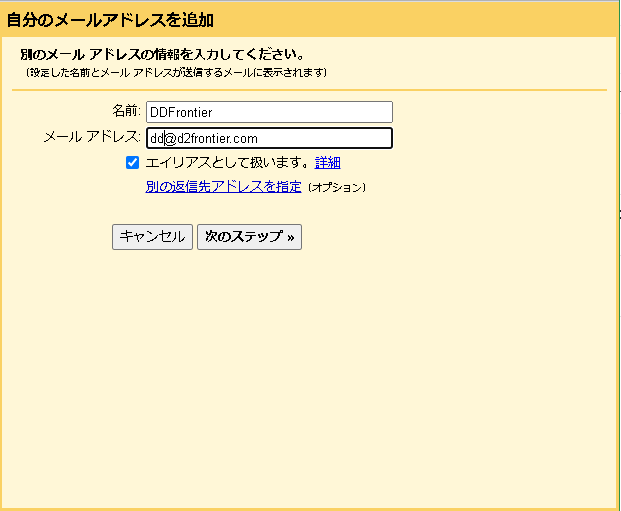
メールアドレスのログイン情報を入力して、Gmailから読み込みができるようにします。
各自で事前に用意したPOP情報などをご参照ください。
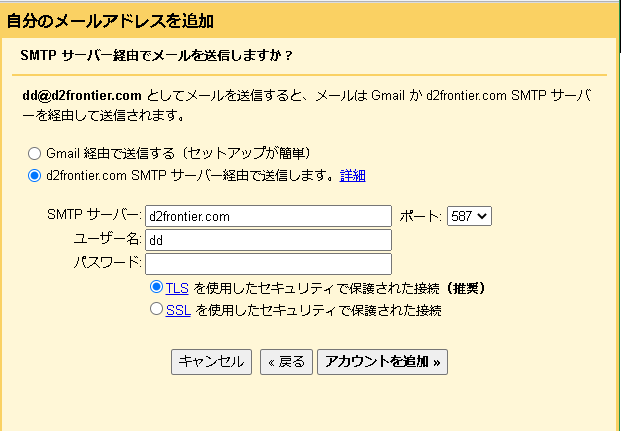
メールの受信確認を行いアカウントに紐付け
GmailのTOP画面に移動し、メールが届いていることをご確認ください。
「Google広告アカウントに招待されています」の件名メールを開き、招待を承諾します。
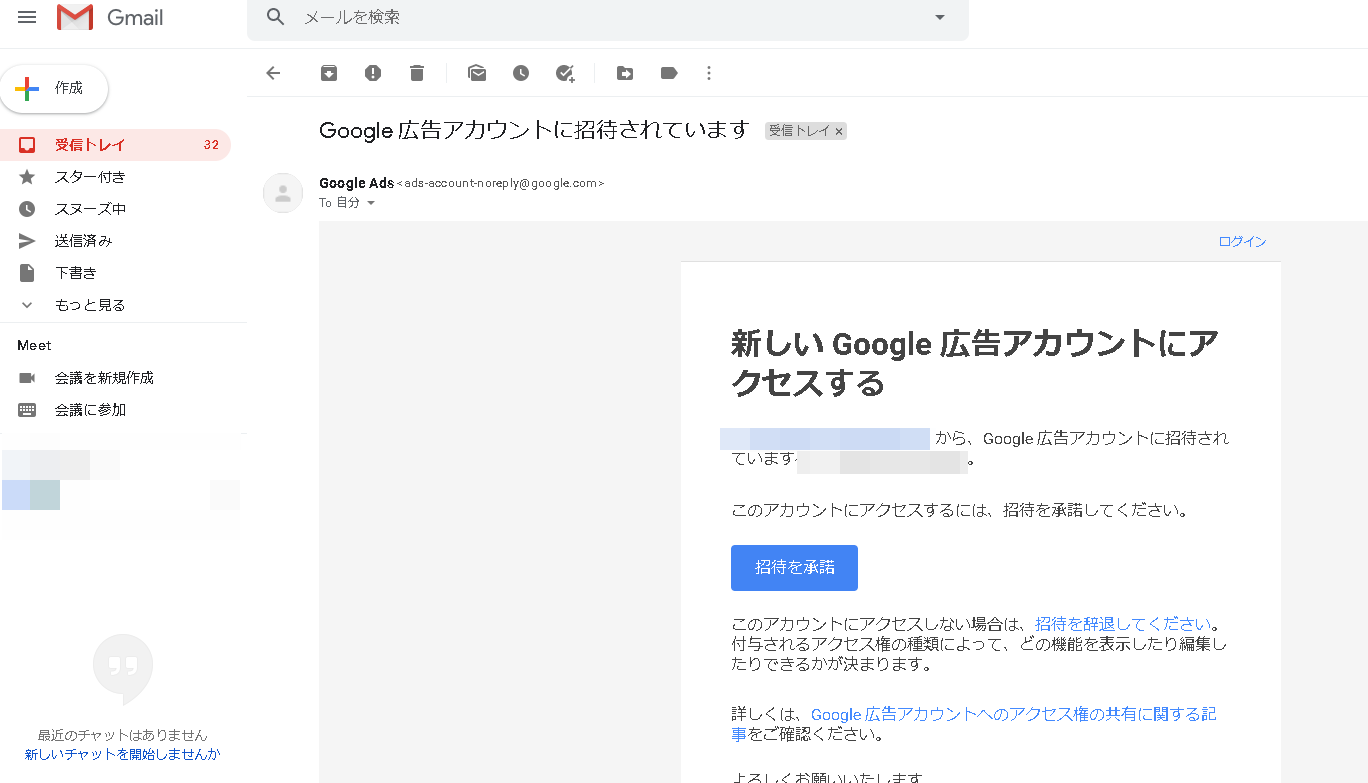
Google広告の紐付けが完了しました。
紐付け完了後、予備のメールアドレスに登録します。
予備のメールアドレス設定画面
Google公式手順
Google広告にログインして、任意の情報が紐付け出来ているか確認してください。
メインのGmailログインパスワードでログインが可能です。
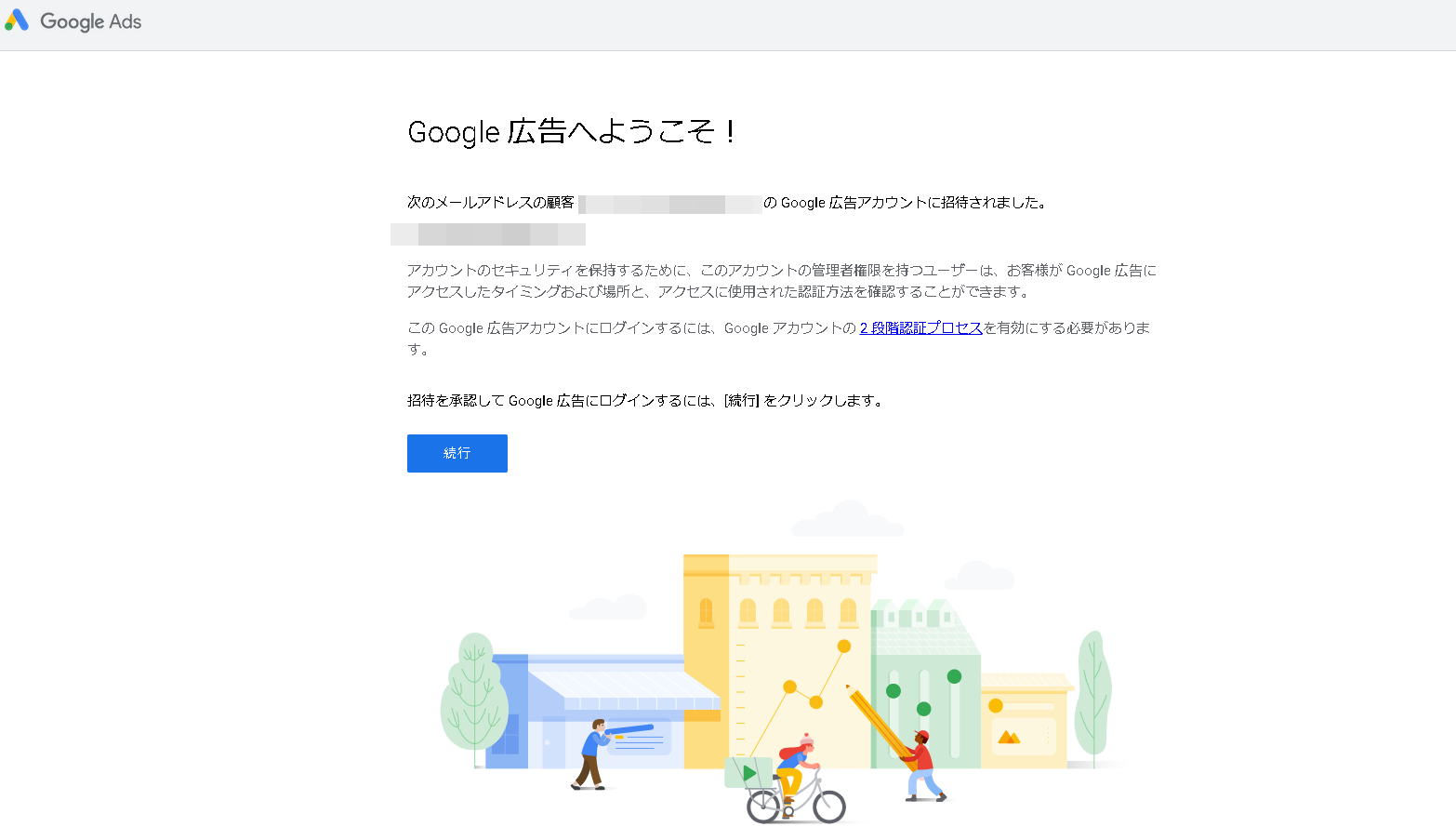
ここまで設定して余力があれば、返信設定も行いましょう。
設定の「アカウントとインポート」の画面で、デフォルトのメールアドレスを選択してください。
その際に、特别な理由がなければ「メールを受信したアドレスから返信する」にチェックを入れましょう。
今回はGoogle広告のために設定するために、Gmail内に接続しました。
複数のメールアドレスの管理をGmailだけで行えるので、他に散らばっているメールアドレスがあれば、まとめてしまうのも良いでしょう。
Gsuiteに加入する場合は、その際に一度アカウントとの紐付けを解除する必要がある場合もあるようなので、注意してください。
通常Gmailのデータはそのまま移動出来るのですが、アカウント取得の際にすでに存在するアカウントとして認識されてしまう問題が、以前弊社で発生しました。
(他に解決方法があるかもしれません)
サーバー側でPOPで受け取った受信メールの情報を削除する設定、などが入っていた場合は、保持しておくにするとバックアップ上オススメです。
設定エラーの対処
アカウント管理者が招待の取り消しを行った場合は下記エラー画面が表示されます。
そのため、再招待のメールを発行してもらう必要がありますので、現状のアカウント管理者にお問い合わせください。

NotFoundになるなどの場合は、こちらをご確認ください。
現在、Google Workspace(旧:G Suite)に一度登録したメールアドレスは、Gsuiteの情報が優先されてしまうため、ログインができないことが確認できています。
その場合は、ドメインンサーバーより新しいメールアドレスを発行し、転送をかける対処を行ってください。
記事の手順が最新でない場合や、その他のエラーが発生した場合は、Google公式の手順を御覧ください。